首页
Intel集成显卡如何校正色彩?Intel集成显卡校正色彩的方法
Intel集成显卡如何校正色彩?Intel集成显卡校正色彩的方法
2022-10-14 18:34:46
来源:互联网
作者:admin
Intel集成显卡如何校正色彩?Intel集成显卡校正色彩的方法?
win7系统开启后,发现屏幕色彩不怎么正常,需要怎么来操作。其实可以到 Intel集成显卡里来校正色彩,经过此专业的调色后,能改善屏幕的成像效果,里面有好几个参数可供您调试。一起来看看是如何来设置校正色彩的。

Intel集成显卡校正色彩的方法
1、集成显卡的校正也是很方便,点击显卡控制面板中的显示设置,确定显示器显示的大小和刷新率,一般情况下液晶显示器选择60Hz就可以了。
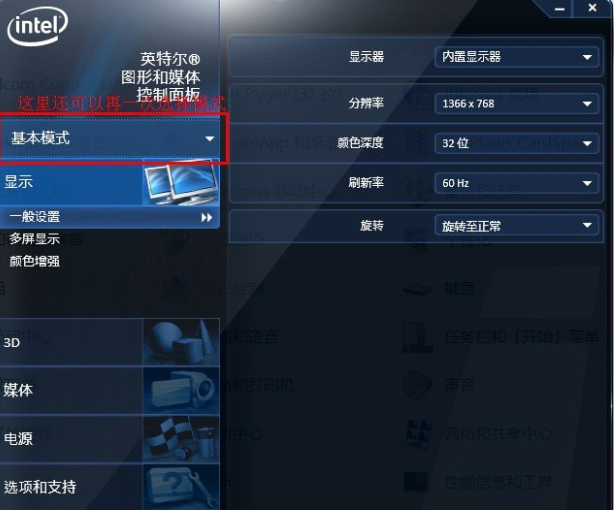
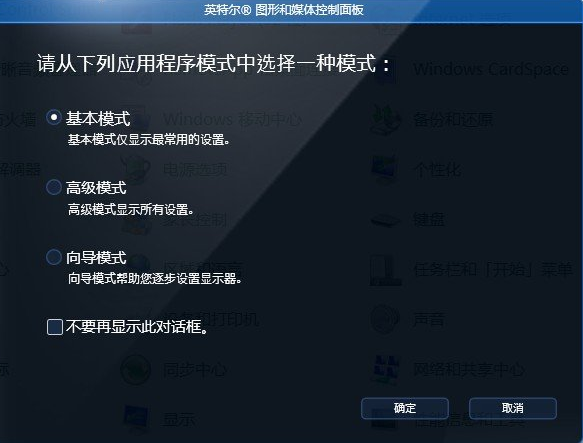
2、然后点击颜色矫正,亮度决定了显示器的明亮程度,过低则会损失大量生动的细节,过高则会对双眼造成伤害。
3、这里的调整和之前其实大同小异,基本是通过伽马值和明暗、亮度、RGB来调整。

4、如果觉得色彩还是不喜欢,那就只能通过增强色彩来调整。

5、这个要记得是在高级模式下。


本站为您带来的Intel集成显卡校正色彩的方法就介绍到这,希望可以解决掉您的困惑。
精品游戏
换一批
